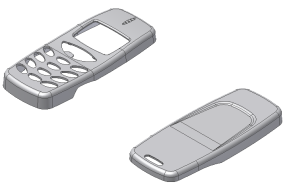Nesta seção, a orientação da peça Exp-Mobile Bottom é alterada para que seja compatível com a peça Exp-Mobile Top.
No tutorial Fluxo de trabalho geral de moldes, não altere nem a orientação nem a posição da peça. É necessário executar algumas modificações nesta montagem de molde. Utilize o comando Ajustar orientação para alterar a direção de uma peça de plástico. A direção padrão da abertura do molde não se alinha com o eixo Z positivo. Também é necessário verificar se a posição dos componentes é consistente. O comando Ajustar posição especifica a posição das peças de plástico quando há várias peças em um molde de família.
- Na faixa de opções, clique na guia Layout de molde > painel Layout de molde > Ajustar orientação
 .
. - Verifique se a opção do seletor Peça de plástico
 está ativa.
está ativa. - Na janela de desenho, selecione a peça Exp-Mobile Bottom.ipt. O modelo exibe a direção de extração da peça, como mostra a próxima imagem. A orientação não está correta.
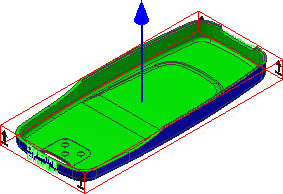
- Clique em Alinhar com eixo
 .
. - Clique em Alterar peça moldável
 .
. - Clique em Concluir. Os modelos são exibidos como na próxima imagem. A orientação agora está correta.

- Altere a orientação dos modelos para Vista frontal com o ViewCube. O modelo varia, dependendo de como o arquivo Exp-Mobile Bottom. No entanto, é necessário ajustar a posição dos dois componentes relacionados para o molde de família, não importa o posicionamento.

- Com o botão direito, clique na janela de desenho e selecione Vista anterior para voltar para a vista em 3D anterior da montagem de molde.
- Na faixa de opções, clique na guia Layout de molde > painel Layout de molde > Ajustar posição
 . O comando Ajustar posição está localizado no menu suspenso, próximo ao comando Ajustar orientação.
. O comando Ajustar posição está localizado no menu suspenso, próximo ao comando Ajustar orientação. - Verifique se a opção Peça de plástico está selecionada. Selecione a peça Exp-Mobile Bottom.ipt, que se torna amarela, e depois selecione a superfície realçada em vermelho da próxima imagem.
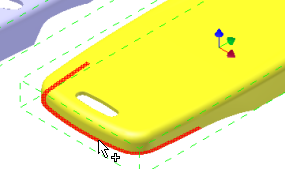
- Verifique se a opção Referência está selecionada. Selecione a peça Exp-Mobile Top.ipt, que mantém a sua cor original, e depois selecione a superfície realçada em vermelho da próxima imagem.
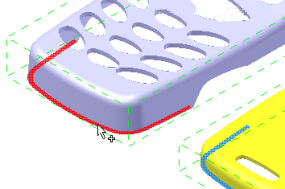
- Altere a orientação dos modelos para Vista frontal com o ViewCube. Os modelos são semelhantes aos da próxima imagem.
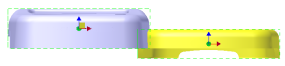
- Ajuste os deslocamentos de X e Y, como é indicado a seguir:
- Deslocamento de X = 120
- Deslocamento de Y = 0
- Clique em OK. Com o botão direito, clique na janela de trabalho e selecione Vista anterior para voltar para a vista em 3D anterior da montagem de molde. A montagem de molde é exibida como na próxima imagem.